Dans un autre tutoriel, j’explique comment exporter toute votre messagerie avec Gmail. Je décris la procédure pour télécharger une archive au format Mbox généré par Google contenant tous vos messages stockés par Gmail. Un internaute m’a demandé d’expliquer la procédure inverse, c’est-à-dire comment importer des mails au format Mbox sur Gmail. Et je dois avouer, pour y avoir été confronté, qu’il est bien plus facile de faire le backup que d’importer un fichier Mbox sur Gmail.
En effet, Google ne prévoit rien sur Gmail pour importer un mbox. Dommage, car cela rend la tâche plus difficile pour importer les mails d’un autre compte de messagerie. Mais rassurez-vous, c’est tout à fait possible, mais moyennent quelques manipulations.
Il existe des logiciels qui se propose de le faire à votre place, mais qui sont payants et que je n’ai pas souhaité tester. À ma connaissance, il n’existe pas de logiciel gratuit, mâchant le travail et faisant le transfert en quelques clics.
Je vous partage donc une solution, qui consiste à utiliser un logiciel de messagerie pour importer les messages au format Mbox puis se servir du protocole IMAP pour transférer les mails dans votre compte Gmail. Cela s’apparente à du bidouillage, mais c’est fonctionnel et vous ne dépenserez pas un centime pour importer votre archive Mbox dans Gmail.
À savoir que ce tutoriel fonctionne aussi pour importer des mails au format Eml. Pour l’exemple dans ce tutoriel, j’utilise un fichier Mbox mais la procédure est la même avec des mails au format Eml.
Comment importer des mails au format Mbox / Eml dans Thunderbird ?
1. Téléchargez et installer le logiciel de messagerie gratuit Thunderbird.
2. Ajouter l’extension ImportExportTools NG ou ImportExportTools selon votre version de Thunderbird. Pour cela, vous devez la télécharger puis suivre la procédure d’ajout d’une extension au format xpi en suivant la section « Un cas de figure un peu moins idéal » : https://support.mozilla.org/fr/kb/installer-une-extension-sur-thunderbird.
3. Positionnez-vous dans la partie Dossier locaux puis créez un nouveau dossier en faisant un clic droit sur Dossier locaux puis Nouveau dossier. Choisissez un nom pour votre dossier, « Import » par exemple. C’est dans ce dossier que vous importerez vos mails au format Mbox ou Eml.
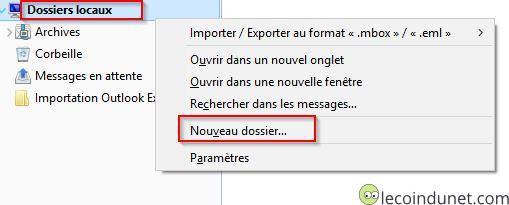
4. Faites ensuite un clic droit sur le dossier créé puis choisissez Importer / Exporter au format « .mbox » / « .eml » – Importer un fichier Mbox.
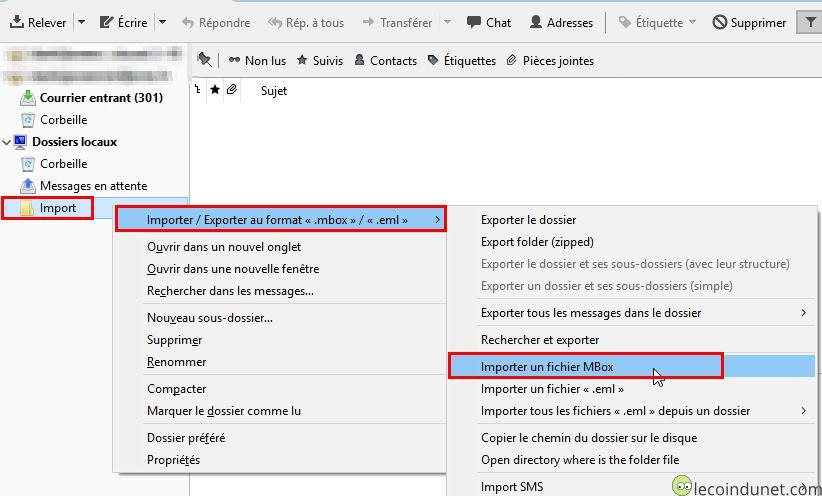
5. L’assistant d’importation s’ouvre. Cochez Importer directement un ou plusieurs fichier Mbox puis cliquer sur Ok pour sélectionner le fichier à importer. Note : Gmail archive automatiquement les sauvegardes Mbox de Gmail. Vous devez donc extraire l’archive au préalable.
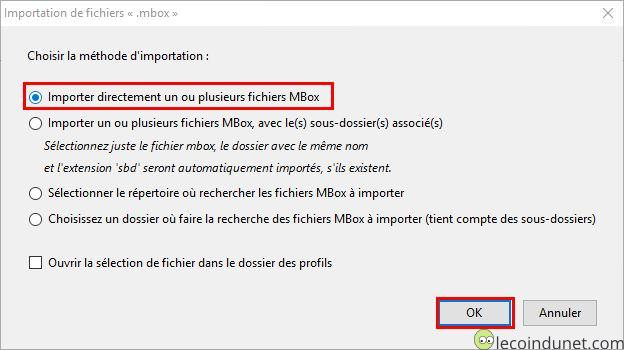
6. L’import va s’effectuer et vous obtiendrez vos mails dans Thunderbird. « C’est bien joli », me direz-vous, « mais je veux mes messages dans Gmail pas Thunderbird !!! » J’ai bien compris et c’est exactement ce que l’on va faire dès à présent 
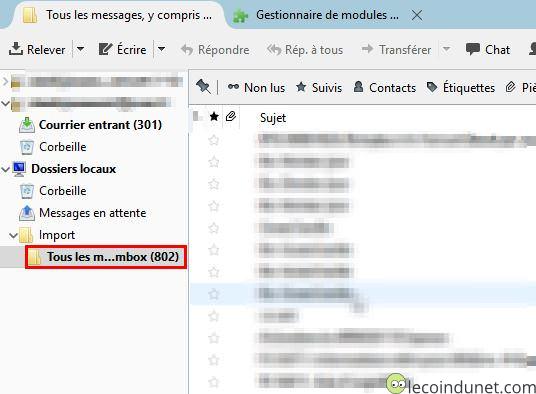
7. Configurez votre compte de messagerie Gmail dans Thunderbird en veillant bien d’utiliser le protocole IMAP. Aucune crainte, vos mails seront synchronisés, à l’image de ce que vous avez dans Gmail, il n’y aura aucune perte. Pour cela, je ne vais pas réinventer la roue, il existe une procédure suffisamment complète décrivant comment configurer un compte Gmail en IMAP sur Thunderbird que je vous invite à suivre : https://support.mozilla.org/fr/kb/thunderbird-et-gmail
8. Une fois cela fait et vos mails synchronisés, il suffit de faire glisser les emails importés précédemment dans votre compte Gmail
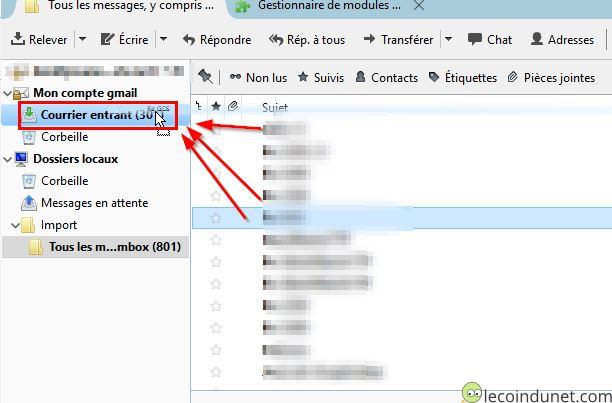
9. Une fois vos mails déplacés, vous pouvez supprimer votre compte Gmail de Thunderbird.

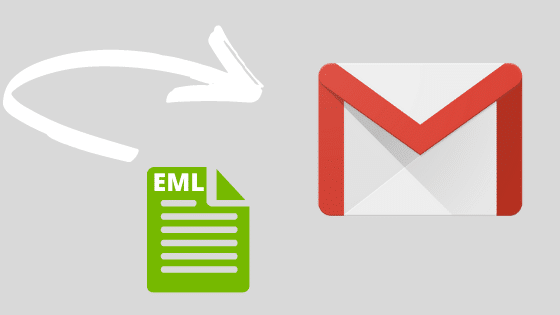
Bonjour,
Lors de l’import du fichier MBOX tous les emails (envoyés, label1, label2, etc…) sont regroupés dans le même dossier local (dont le nom se termine par .mbox).
Ensuite lors du déplacement des emails vers le dossier « Courrier entrant » de mon compte Gmail (vers lequel je veux les transférer) je vois toujours les emails regroupés. J’ai donc perdu la structure des dossiers de mon ancien compte Gmail…
Y’a t il une solution pour garder la structure des dossier Gmail d’origine ?
Merci.
Bonjour,
Je vous conseille dans ce cas de ne pas exporter gmail avec l’option « Inclure tous les messages dans la messagerie » mais plutôt de cocher « Tout sélectionner ». Gmail créera ainsi un fichier mbox pour chaque libellé
Bonjour, merci pour ce tuto intéressant. J’essaie pour ma part directement de déplacer mes anciens messages envoyés depuis un dossier local de Thunderbord dans le répertoire IMAP correspondant de mon compte Gmail, sans succès. Je peux à la limite les transférer un par un, mais dès que j’essaie en lot, je reçois l’erreur suivante « The current command did not succeed. The mail server for account [email protected] responded: Could not parse command ».
Une idée ?
merci
Bonjour, il y a sans doute un message avec un contenu qui pose pb. Il faut essayer par petit lot sinon
J’y parviens un par un, mais pas plus… Peut-être une limite côté Gmail ?
Je n’en ai pas connaissance. Peut-être essayer ceci :
– désactiver les extensions de Thunderbird
– faire un reset des paramètres Thunderbird ou tester sur une version fraîchement installée
– Ou alors tenter de déplacer une centaine de mails en offline puis mettre online Thunderbird pour qu’il lance la sync en Imap et voir si le message s’affiche.
Bonjour,
Tout à fonctionnée à merveille hier lors d’ un test.
Seulement aujourd’hui lors de la vrai manip, lors du glisser déposer, un message apparaît après avoir transféré 70 mesages (sur 5000)
« temps limite de connextion au serveur IMAP gmail dépassé »
Et le charement s’ arrête…
Bonjour,
Peux-être qu’un message pose problème. Il faut sinon essayer de faire le glisser déposer en plusieurs fois. Par exemple année par année ou dossier par dossier.
Bonjour David
merci pour cette procédure qui a fonctionné dès le premier essai en ce qui me concerne (mbox–>Gsuite basic).
Bonjour,
Il semblerait que cette version du module ne soit pas compatible avec la dernière version de Thunderbird. IL faudrait essayer avec ce fork : https://addons.thunderbird.net/en-US/thunderbird/addon/importexporttools-ng/
Bonjour,
Merci pour ce tutoriel, j’avais enfin trouvé réponse pour migrer mes messages d’un compte Gmail à un autre. Cependant, le module importExport n’est pas compatible avec ma version de Thunderbird, je ne trouve rien qui soit compatible. Devrais-je désinstaller et réinstaller une vieille version de Thunderbird? J’ai téléchargé la 78.1.1. Help 🙂
Bonjour,
Merci pour ces explications.
Malheureusement, je suis bloqué dès la seconde étape, lorsqu’il faut Ajouter l’extension ImportExportTools à Thunderbird. Un message d’erreur apparaît : »Le module complémentaire téléchargé depuis ce site n’a pas pu être installé car il semble corrompu ».
Quelqu’un à déjà rencontré ce problème ?
Merci d’avance
Merci merci merci !!! Ce tuto est hyper clair et m’a permis de récupérer mes mails sur Thunderbird. Mais quand je veux les exporter vers une nouvele adresse gmail (étape 8), le transfert se passe bien jusqu’au 72ème mail et là ça se bloque et au bout de 2 minutes j’ai un pop up qui indique « temps limite de connexion au serveur imap.gmail.com dépassé »… Auriez-vous svp une idée pour que je puisse transférer les 29900 emails qui restent ? Merci beaucoup !
Avec plaisir 😉
En déplaçant les mails par petits paquets de 50 ou 100 ça fonctionne ? Sinon peut être essayer d’augmenter le timeout Thunderbird comme sur cette procédure : https://protonmail.com/support/knowledge-base/thunderbird-connection-server-timed-error/
J’ai mis le timout à 300 secondes et j’ai essayé de faire des paquets, mais quel que soit le nombre de mails dans le paquet ça bloque avec ce même message. (je suis descendu jusqu’à des paquets de 30 mails alors que j’en ai 29000 à injecter dans gmail !). Je jette l’éponge car j’ai passé bcp de temps là dessus. Je garde tout ça en local sur Thunderbird et quand j’aurais besoin de mails, je me les enverrai vers mon adresse. En tout cas 1000 merci pour votre réponse hyper rapide et vos suggestions, c’est super sympa ! 🙂
Si c’est un message en particulier qui bloque, il suffit peut être de le déplacer dans un dossier temporaire ou distinct. Merci pour votre retour 🙂
Merci pour cette méthode, ça marche très bien. J’ai télécharger une archive d’un compte Gmail correspondant à un libellé spécifique. J’ai pu l’importe dans mon nouveau compte Gmail sans difficultés.
Bonjour,
Je suis confuse, j’ai un souci : j’ai suivi toutes les manipulations.
Les mails apparaissent bien sous « dossiers locaux » mais dés que je les transferts au dessus, dans la partie gmail : les libellés apparaissent mais ils sont vides. De ce fait, quand je me connecte sur gmail, j’ai également les libelles mais ils sont vides.
Pourtant j’ai décompressé les fichiers !
Merci pour votre retour
En fait j’ai trouvé !
Il faut que je sélectionne un dossier après l’autre pour les transférer (et attendre téléchargement de chaque mail dans chaque dossier)
La sélection multiple de marche pas …
Merci !!!!!!!!
Bonjour,
Les fichiers Mbox de Gmail sont compressés avant téléchargement. Avez-vous bien extrait ces archives au préalable avec un logiciel comme 7zip ?
Bonjour,
J’ai bien suivi toutes les étapes mais je me retrouve avec des dossiers .mbox et non les emails. Ces dossiers ne s’ouvrent pas. Pouvez-vous m’aider ? Merci
Merci pour ces infos.
Dernière chose. Quand j’importe et que ça mouline (juste après avoir sélectionné mon fichier), j’ai un message « Import – Mozilla Thunderbird (Ne répond pas) » en haut de la fenêtre.
C’est normal vu la taille de ton fichier, il faut laisser travailler.
Je suis sur Windows 10 Professionnel 64 bits.
J’utilise bien les dernières versions de Thunderbird (52.9.1 (32 bits)) et du module ImportExporttools (3.3.0), installés aujourd’hui.
Le fichier mbox provient d’un ancien compte gmail pro. Il est décompressé (format .mbox du fichier).
J’ai essayé de désinstaller Thunderbird puis de réinstaller pour refaire la manip. Toujours pareil.
Un truc bizarre ; j’ai beau supprimer le dossier vide qui se crée, il revient au démarrage suivant de Thunderbird.
Peux-être il faut que tu patientes plus longtemps. Il faut un temps à Thunderbird pour parser les données mais normalement ce statut est affiché dans la barre d’état tout en bas. Assure toi quand même que la barre d’état est bien activée dans « Affichage » – « Barre d’outils ».
Bonjour,
J’ai testé la procédure et, à l’étape 5, l’import ne se fait pas (ou plutôt après quelques minutes où ça mouline, le dossier est crée mais… vide). Le souci que j’ai est peut-être lié à la taille de mon fichier mbox (30 Go). Merci d’avance
Bonjour,
Tu as laissé tourner combien de temps ? Sinon tu peux exporter tes archives dans une taille plus petite et les importer une à une.
Merci pour la réponse.
ça tourne 3 min. environ. Et après ça s’arrête sans message d’erreur, juste que le dossier crée est vide.
J’ai vu sur le site https://freeshell.de/~kaosmos/mboximport-en.html 2 pistes possibles :
1. » you can’t import mbox files in IMAP or NEWS accounts or folders »
2. « because of a limit in filepicker itself, importing a big number of eml files can fail (if the total number of the chars of their names is more than 4096). You can bypass this limit, using the option to import all the eml files existing in a directory; »
Mais ce dernier point semble s’appliquer à des fichiers .eml en nombre, et pas à 1 fichier .mbox ???
Malheureusement, je ne peux pas recréer de nouvelle archive pour cette sauvegarde de mail (compte supprimé). Faut que je me débrouille pour restaurer ce fichier mbox tel qu’il est.
Merci
Je comprends mieux ton pb, il faut que tu fasses ton import dans la partie « Dossier locaux » (comme indiqué étape 3) puis que tu déplaces tes mails dans ton compte IMAP. Si tu le fais directement sur ton compte IMAP ca peut poser qqs problèmes effectivement
J’y ai pensé mais c’est pas ça. Je fais bien l’import dans les dossiers locaux comme décrit dans le tuto en étape 4 et 5
Et j’ai vérifié que j’avais l’espace disponible sur mon disque dur
Tu utilises bien les dernières versions de Thunderbird et de l’extension ? D’ou provient ton fichier Mbox ? As-tu bien décompressé ton archive zip ou .gz puis. tar si elle vient de Gmail ?
Es-tu sur Mac, Windows, Linux ?
Pour info, il n’y avait plus suffisamment de place sur mon DD C:!
ça a marché maintenant!
Ok je n’ai pas eu le temps de tester je voulais voir ça ce week-end… merci pour l’info ça pourra servir à d’autres personnes qui rencontrent le même souci !
(je dois avouer que je suis aussi un peu désespéré, l’adresse mail d’origine a été supprimée, il ne me reste que ce document d’archive que je n’arrive pas à ouvrir)
Si l’archive ne s’ouvre pas abec 7zip c’est sans doute qu’elle est corrompue et la on ne peut pas faire grand chose…
Mais elle a été dézippée sans problème… Et le fichier fait bien 7 Go comme mon adresse mail, ne peut-on rien faire pour recouvrer au moins une partie?
Bonjour, j’ai suivi la procédure jusqu’au 5. mais une fois appuyé sur « OK », il ne se passe rien… aucun message n’est importé… Pouvez-vous m’aider?
Bonjour,
As-tu bien décompressé au préalable l’archive Gmail téléchargée avec un logiciel tel que 7zip comme indiqué dans l’étape 5 ?
Oui, j’ai tout fait à la lettre… je ne sais plus quoi faire?